Pasos para realizar una restauración del sistema en Windows 11

Si experimentas errores o bloqueos, sigue los pasos para una restauración del sistema en Windows 11 para regresar tu dispositivo a una versión anterior.

Windows Movie Maker ha existido desde hace un tiempo, pero de alguna manera, su presencia siempre fue descuidada por la mayoría de los usuarios. Y cualquiera que sea la razón, Windows Movie Maker es sin duda una herramienta de edición de video única en su tipo que es compatible con casi todos los sistemas operativos. También viene con una interfaz de usuario simple y un montón de opciones de edición útiles, lo cual es una ventaja.
Entonces, ya sea que sea un creador de películas profesional o no, Windows Movie Maker puede actuar como la herramienta de edición de video perfecta que se puede utilizar tanto para fines profesionales como personales. Si te encanta grabar videos y seleccionar contenido nuevo para películas, aquí tienes algunos consejos y trucos de Windows Movie Maker que harán que tus sesiones de edición sean más entretenidas (y menos estresantes, por supuesto).
Comencemos y exploremos estos pocos consejos básicos de la herramienta Windows Movie Maker.
Las divisiones
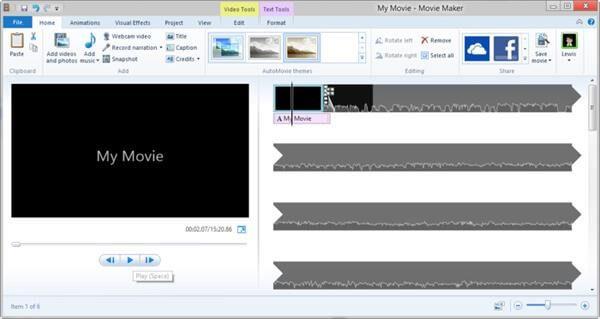
Antes de aprender a dominar cualquier aplicación o software, es muy importante que comprenda todo sobre su interfaz y diseño. La interfaz de usuario de Windows Movie Maker se divide aproximadamente en tres divisiones. Uno son los paneles del menú superior, el segundo es el monitor de vista previa y el tercero es el guión gráfico que incluye una línea de tiempo que utilizará principalmente para editar videos. Mientras realiza cambios en el guión gráfico, verá las actualizaciones reflejadas en la ventana del monitor de vista previa.
Leer también: -
Las 6 mejores alternativas gratuitas de Windows Movie Maker Usted ... Adopte las 6 mejores alternativas a Windows Movie Maker. Lea el artículo para conocer estas brillantes herramientas de edición de video.
Establecer una relación de aspecto
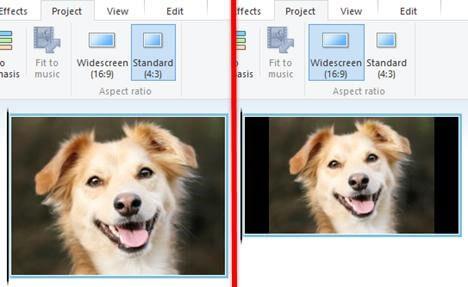
La relación de aspecto puede parecer un término complicado de decir, pero si intentamos entenderlo de una manera simple, entonces no es más que la forma y el formato en que se muestra la película en la pantalla. Antes de comenzar a crear cualquier proyecto nuevo en Windows Movie Maker, asegúrese de establecer una relación de aspecto ideal para su película. Dirígete a las opciones de las herramientas, toca la pestaña Avanzado y selecciona "Proporción preferida". Si no desea profundizar en muchos detalles, simplemente configure la relación de aspecto en 4: 3, que es ideal para películas en pantalla completa.
Elija el formato de salida
Esta es otra cosa importante a tener en cuenta al crear o editar cualquier video o película en Windows Movie Maker. De forma predeterminada, todos los archivos de Windows Movie Maker se guardan en .wmv, pero la mayoría de los reproductores multimedia no admiten este formato. Por lo tanto, para elegir el formato de salida deseado, toque "Abrir proyecto" y seleccione la opción "Guardar película" de la lista. Aparecerá un submenú a la derecha y luego seleccione el propósito para el que está destinada la película. Por ejemplo, ya sea para PC, para pantalla de alta definición, para correo electrónico, etc.
Recortar videos
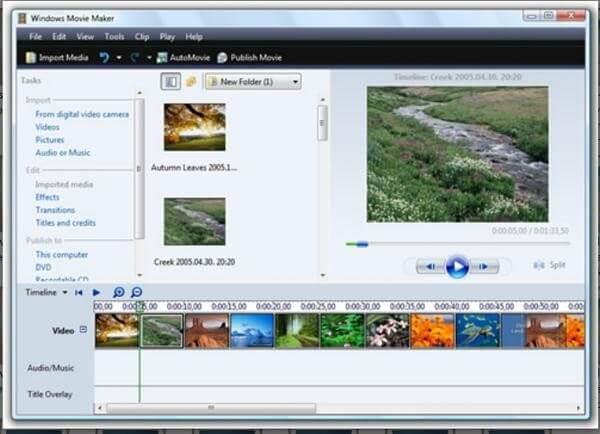
Recortar o recortar videos es una de las funciones más utilizadas en cualquier software de edición de video. Por lo tanto, si desea recortar la duración de sus videos o películas en Windows Movie Maker, esto es lo que debe hacer. Mientras estás en la pantalla de inicio, toca la opción "Agregar videos o fotos". Navegue por el sistema y localice el archivo que necesita editar en Windows Movie Maker. Vaya a la pestaña "Editar" en las herramientas de video. Verá un control deslizante en la parte inferior, simplemente elija una posición inicial donde desea comenzar su video y elija una posición final donde desea que termine. Guarde sus cambios y estará listo para comenzar.
Leer también: -
7 El mejor software de edición de video para Windows en ... La edición de video se ha convertido en un juego de niños desde que tuvo lugar la revolución digital. Lea este artículo para encontrar el mejor ...
Ajustar el sonido
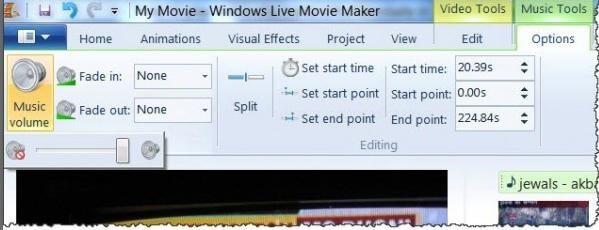
Ajustar el volumen de los videoclips puede ser una tarea engorrosa. Bueno, ¡no en Windows Movie Maker! Para ajustar el sonido de sus películas, abra las herramientas de video y toque la opción "Volumen de música". Ahora verá un pequeño control deslizante justo debajo de esta opción que puede usar para ajustar el volumen de su video o película.
Combinar películas
Como dijimos anteriormente, Windows Movie Maker es una herramienta simple pero intuitiva y no te arrepentirás de usarla. Si desea combinar dos o películas en esta herramienta, es muy fácil. Abra un nuevo proyecto en el guión gráfico, cargue sus películas (ambas) que deben fusionarse. Ahora, toque la opción "Clip" para iniciar el proceso de combinación.
Leer también: -
El mejor software gratuito de presentación de diapositivas de fotos para Windows Haga que sus momentos sean memorables con una presentación musical y eficaz de sus fotos. Lea y conozca más sobre los mejores ...
Ajustar la velocidad de reproducción de video
Esta es una característica realmente importante que se usa para editar videos y películas. Cuando tenga que ajustar la velocidad de reproducción de video, suponga que desea aumentar o disminuir la velocidad, esto es lo que debe hacer. Dirígete a la pestaña "Editar" y busca la opción "Ajustar". En el cuadro de diálogo "Velocidad", elija su velocidad preferida en la que desea que se reproduzca su video.
Hubo algunos consejos y trucos básicos de Windows Movie Maker que seguramente debería considerar antes de usar esta increíble herramienta. Para cualquier otra consulta o comentario, ¡no dudes en hacer clic en el cuadro de comentarios!
Si experimentas errores o bloqueos, sigue los pasos para una restauración del sistema en Windows 11 para regresar tu dispositivo a una versión anterior.
Si estás buscando las mejores alternativas a Microsoft Office, aquí tienes 6 excelentes soluciones para comenzar.
Este tutorial te muestra cómo puedes crear un icono de acceso directo en el escritorio de Windows que abre un símbolo del sistema en una ubicación específica de la carpeta.
¿Es Start11 mejor que la barra de tareas de Windows? Echa un vistazo a algunas de las ventajas clave que Start11 tiene sobre la barra integrada de Windows.
Descubre varias maneras de solucionar una actualización de Windows dañada si tu máquina tiene problemas después de instalar una actualización reciente.
¿Estás luchando por descubrir cómo establecer un video como protector de pantalla en Windows 11? Revelamos cómo hacerlo utilizando un software gratuito que es ideal para múltiples formatos de archivos de video.
¿Te molesta la función Narrador en Windows 11? Aprende cómo deshabilitar la voz del narrador de múltiples maneras fáciles.
Mantener múltiples bandejas de entrada de correo electrónico puede ser complicado, especialmente si tienes correos importantes en ambos. Este artículo te mostrará cómo sincronizar Gmail con Microsoft Outlook en dispositivos PC y Mac de Apple.
Cómo habilitar o deshabilitar el sistema de archivos cifrados en Microsoft Windows. Descubre los diferentes métodos para Windows 11.
Te mostramos cómo resolver el error Windows no puede iniciar sesión porque no se puede cargar su perfil al conectar a una computadora a través de Escritorio Remoto.






